 AI摘要
AI摘要
本文介绍了恢复被覆盖文件的三种方法。首先,可以利用系统还原功能,将系统恢复到以前的时间点来找回文件,但需事先创建还原点。其次,若无还原点或不起作用,可尝试数据恢复软件,如转转大师,通过扫描磁盘来恢复误删除的文件。最后,如果之前有备份文件,可在备份中查找丢失的文件,建议使用外部硬盘或云备份来定期备份文件以减少丢失风险。无论哪种方法,恢复文件都需要耐心和时间。
摘要由平台通过智能技术生成当我们误操作、电脑崩溃或病毒攻击时,会发生文件覆盖。在这种情况下,您可能需要恢复被覆盖的文件。本文将向您介绍被覆盖的文件怎么样恢复的方法,来帮助您恢复被覆盖的文件。
方法一:利用系统还原
Windows XP、Windows Vista、Windows 7和Windows 8均提供了系统还原的功能。系统还原可以帮助您恢复系统到以前的时间点。如果您在覆盖成为问题之前创建过还原点,那么您可以使用此功能来恢复覆盖的文件。请按照以下步骤操作:
1. 点击“开始”菜单,并在搜索框中键入“系统还原”。
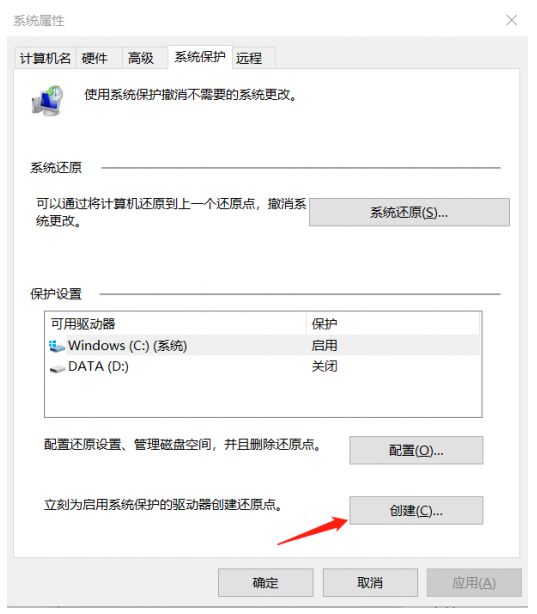
3. 在“恢复窗口”中,选择要恢复的还原点,并单击“下一步”。
4. 单击“完成”按钮后,系统将自动还原到您选择的还原点。
方法二:使用数据恢复软件
如果您没有创建还原点或还原点不能解决问题,您可以尝试使用数据恢复软件进行恢复。在使用数据恢复软件之前,请确保您不要在磁盘上创建新文件,因为新文件将覆盖被删除的文件。此外,请注意保存恢复的文件到其他磁盘分区或其他设备中。下面以转转大师的数据恢复软件操作为例。
误删除恢复步骤:
第一步、选择误删除恢复模式

由于我们的是误删除造成的数据丢失,所以,选择误删除恢复功能点击进去。
第二步、选择删除数据之前的储存位置

需要知道文件被删前储存的位置,方便扫描查找。
第三步、扫描磁盘数据

磁盘文件越多,需要扫描的时间也会相应较长,所以,请耐心等候,很快就会扫描完成。
第四步、查找丢失文件

该磁盘的文件已经全部扫描出来,这时候我们需要通过查找文件类型或者搜索文件名称来找到文件。
第五步、预览文件

文件找到后为了判断是否能正常恢复,最好是双击预览一下,如果在使用数据恢复软件前有向磁盘录入新的数据,那么有可能旧数据会被新数据覆盖,所以,预览是最好的检查方法,预览失败的文件大概率是受损,但也不排除是因为文件类型不能预览的情况。
第六步、恢复文件

找到文件,成功预览后,选中,点击立即恢复,设置一下导出路径,导出。

导出完成,数据恢复成功!
方法三:在备份中查找文件
有时候,您可以在文件备份中找到已被覆盖的文件。如果您有一个备份系统,您可以尝试在备份中查找丢失的文件。以下是一些备份解决方案:
- 外部硬盘:您可以使用外部硬盘来备份文件。将文件复制到外部硬盘中,您随时可以恢复存储的文件。
- 云备份:使用云备份,可以将文件备份到云服务器。如果您丢失文件或文件被覆盖,您可以从云上下载它们。


 技术电话:17306009113
技术电话:17306009113 工作时间:08:30-22:00
工作时间:08:30-22:00 常见问题>>
常见问题>> 转转大师数据恢复软件
转转大师数据恢复软件
 微软office中国区合作伙伴
微软office中国区合作伙伴
 微信
微信 微信
微信 QQ
QQ QQ
QQ QQ空间
QQ空间 QQ空间
QQ空间 微博
微博 微博
微博 被覆盖的文件怎么样恢复
被覆盖的文件怎么样恢复
 免费下载
免费下载

















